أصبحت أجهزة التلفزيون مؤخرًا أكثر تقدمًا وتعقيدًا مما كانت عليه في السابق. تُقدم العديد من الشركات المُصنِّعة مجموعة من التلفزيونات الذكية التي تُمكِّن المستخدمين من الوصول إلى محتوى الإنترنت وتطبيقات الترفيه عبر الإنترنت. واحدة من أشهر هذه الشركات هي Samsung، التي تقدم تلفزيونات ذكية مُتطورة تجمع بين الجودة والأداء.
لكن ماذا لو كنت بحاجة إلى معرفة عنوان IP لجهاز التلفزيون الذكي الخاص بك؟ قد تحتاج إلى ذلك لأغراض معينة، مثل تكوين الاتصال بجهاز التلفزيون من جهاز آخر أو حتى لمراقبة الشبكة المنزلية. في هذا المقال، سنقدم لك دليلًا شاملاً حول كيفية البحث عن عنوان IP لـ Samsung TV وكيفية القيام بذلك بسهولة.
سواء كنت تُريد تعيين عنوان IP ثابت إلى التلفزيون الذكي أو تغيير DNS ، فأنت بحاجة إلى جهاز التحكم عن بُعد للانتقال إلى إعدادات الشبكة. ومع ذلك ، إذا فقدت جهاز التحكم عن بُعد أو لم تتمكن من العثور عليه في الوقت الحالي ، فلا تقلق ، فلا يُمثل الأمر نهاية العالم. سأريك بعضًا من أسهل الطرق للعثور على عنوان IP الخاص بجهاز Samsung Smart TV (أو أي جهاز بث آخر قد تتوفر عليه) دون جهاز تحكم عن بُعد. هيا نبدأ.

البحث عن عنوان IP على Samsung Smart TV
هناك العديد من الطرق التي يمكنك من خلالها البحث عن عنوان IP لأي جهاز متصل بالموجه ويمكنك القيام بذلك على جهاز كمبيوتر أو هاتف ذكي أو حتى على جهاز التلفزيون. ستكون خطوات اكتشاف عنوان IP مشابهة للخطوات المذكورة أدناه ، لذلك يجب أن تكون قادرًا على إستخدامها على أي جهاز تلفزيون ذكي أو جهاز بث.
1. بإستخدام الكمبيوتر
إذا كنت ترغب في العثور على عنوان IP الخاص بجهاز Smart TV من جهاز كمبيوتر يعمل بنظام Windows أو جهاز Mac ، فإن Angry IP Scanner يعد اختيارًا لائقًا. في الواقع ، لدينا دليل متعمق حول كيفية استخدام Angry IP Scanner.
الخطوة 1: قم بتنزيل البرنامج وتثبيته على جهاز الكمبيوتر الخاص بك ، وقم بتشغيل التطبيق.
الخطوة 2: سيكتشف Angry IP Scanner تلقائيًا نطاق IP ، يجب عليك فقط الضغط على زر الفحص لبدء الاكتشاف. حتى إذا لم يحدث ذلك ، يمكنك الانتقال من 192.168.0.1 إلى 192.168.1.255.
الخطوة 3: سوف يظهر التلفزيون الخاص بك في القائمة مع اسم الشركة المصنعة في العنوان.
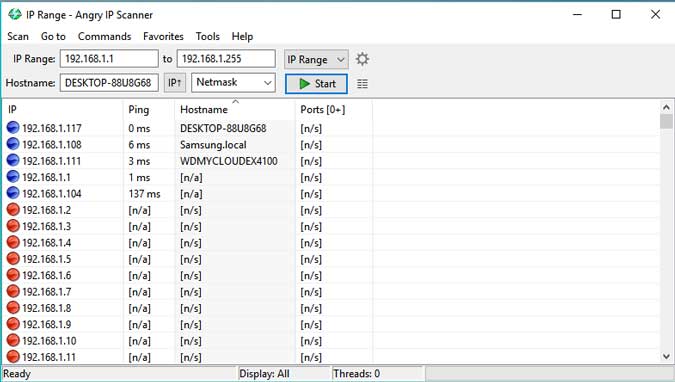
إذا كان لديك العديد من هواتف Samsung أو العديد من Samsung TV في منزلك ، فقد يلتقط التطبيق أجهزة متعددة وقد تشعر بالارتباك للعثور عنوان IP للتلفزيون الفعلي. لتصفية تلفازك عن الباقي ، ببساطة ، انقر بزر الماوس الأيمن على IP ، واختر فتح ، وقم بإجراء اختبار Ping قبل وبعد تشغيل التلفزيون. يعمل الأمر ping كـ SONAR ، أي أنه يرسل حزم البيانات من جهاز الكمبيوتر إلى جهاز التلفزيون. من الناحية المثالية ، عندما يكون التلفزيون في وضع إيقاف التشغيل ، فلن تحصل على أي ردود ping. إذا كنت لا تحصل على إستجابة ping في المقابل ، فربما لا يكون ذلك هو تلفزيونك.
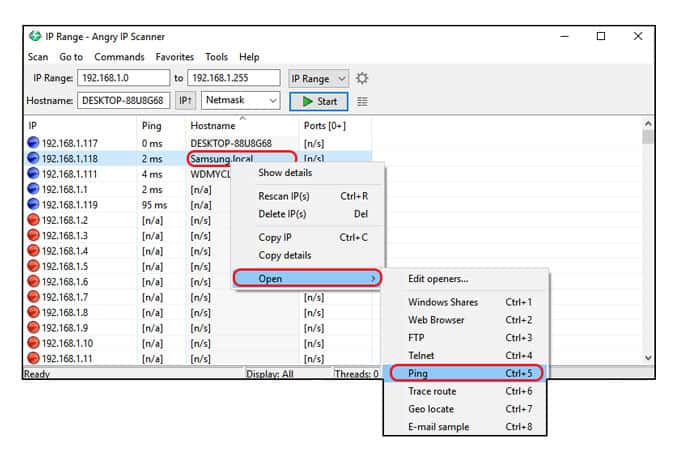
2. بإستخدام الهاتف الذكي
Fing هي أداة شبكة شعبية أخرى تتيح لك اكتشاف الأجهزة المتصلة بالشبكة. يتمتع التطبيق بسمعة طيبة ومتوفر لكل من Android و iOS مما يجعله مناسبًا في هذه الحالة.
الخطوة 1: عليك تثبيت Fing على الهاتف الذكي الذي يعمل بنظام Android أو iOS من Play Store و App Store على التوالي.
الخطوة 2: قم بتوصيل هاتفك الذكي بنفس الشبكة مثل التلفزيون الذكي وقم بتشغيل التطبيق.
الخطوة 3: انتقل إلى علامة التبويب “الأجهزة” وانقر فوق الزر “مسح” في الجزء العلوي الأيمن.
سيبدأ التطبيق في مسح الشبكة وإظهار أجهزتك في القائمة. ستجد Samsung Smart TV هنا.
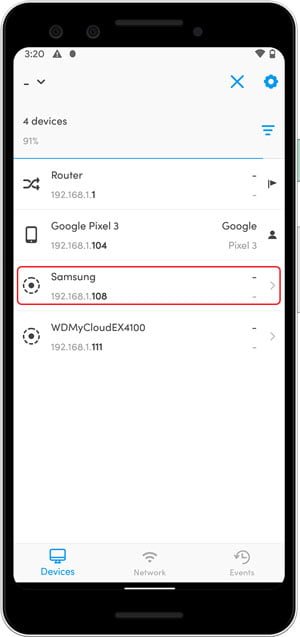
الآن ، أصبح التطبيق ذكيًا بما يكفي للتعرف على الهاتف الذكي والتلفزيون والتمييز بينهما ، ومع ذلك ، إذا كانت لديك شكوك ، فيمكنك إجراء اختبار ping على التلفزيون الخاص بك بعج إيقاف تشغيله ببساطة في التطبيق. إذا لم تحصل على إستجابة اختبار ping ، فهذا ليس تلفازك.
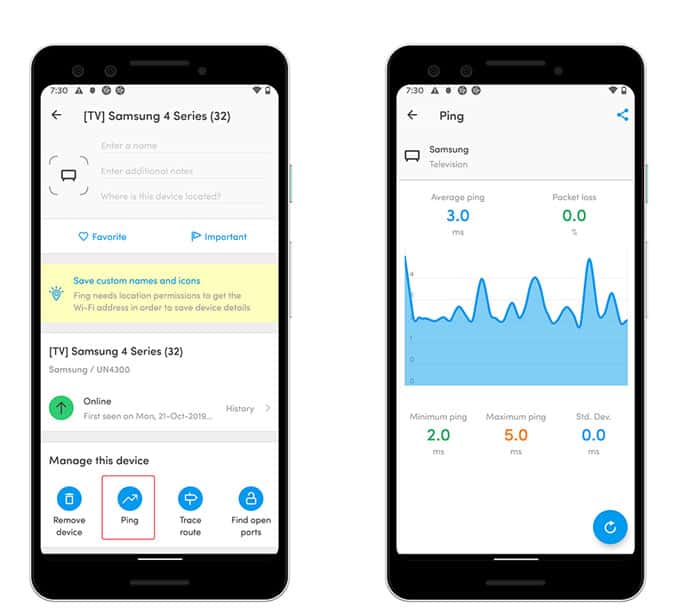
3. بإستخدام جهاز التوجيه
ستعرض لك معظم أجهزة التوجيه هذه الأيام قائمة بجميع الأجهزة المتصلة بالشبكة ويمكنك التحقق من جميع الأجهزة المتصلة في واجهة التحكم لجهاز التوجيه.
الخطوة 1: انتقل إلى صفحة تسجيل الدخول إلى جهاز التوجيه على متصفح الويب من سطح المكتب أو الهاتف الذكي وأدخل بيانات الاعتماد لتسجيل الدخول.
الخطوة 2: انتقل إلى الأجهزة المتصلة وستجد Samsung Smart TV. كل جهاز راوتر لديه واجهة مختلفة ووضع الاكتشاف الخاص به. في حالتي ، فشلت في الحصول على الاسم وعُرض التلفزيون باسم “مضيف محلي”. لهذا السبب لا أوصي بهذه الطريقة إلا إذا في الحالات القصوى. ومع ذلك ، لا يزال بإمكانك محاولة إجراء اختبار ping لعنوان IP الخاص بالتلفزيون أثناء إيقاف تشغيله لمعرفة ما إذا كان سيتم إعادة الإستجابة. إذا لم يكن كذلك ، فربما لا يكون جهاز التلفزيون الخاص بك.
يمكنك أيضًا إلقاء نظرة على هذا الدليل حول كيفية العثور على عنوان IP لأي جهاز على الشبكة.
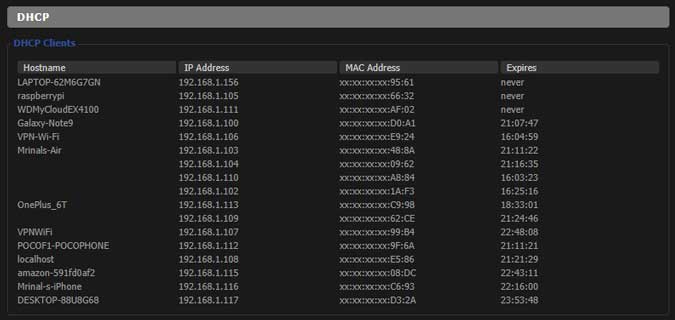
4. استخدام الهاتف الذكي كجهاز تحكم عن بُعد
تحتوي أجهزة تلفاز Samsung الذكية على الكثير من الميزات الرائعة ، ويعد تطبيق SmartThings أحد هذه الميزات. يتيح لك تشغيل صوت التلفزيون على الكمبيوتر ، وعرض شاشة هاتفك على التلفزيون ، وحتى التحكم في التلفزيون باستخدام هاتفك. لذلك ، إذا فقدت جهاز التحكم عن بعد للتلفزيون ، يمكنك استخدام هاتفك الذكي كجهاز تحكم عن بعد للتحكم في التلفزيون والعثور على عنوان IP الخاص به من خلال الانتقال إلى إعدادات الشبكة. اتبع الخطوات.
الخطوة 1: قم بتثبيت التطبيق على هاتفك الذكي ، يمكنك القيام بذلك على أي جهاز يعمل بنظام Android أو iOS.
الخطوة 2: عليك تسجيل الدخول باستخدام حساب Samsung أو إنشاء حساب هنا.
الخطوة 3: الآن ، اضغط على زر + وأضف التلفزيون إلى التطبيق باتباع الإرشادات التي تظهر على الشاشة.
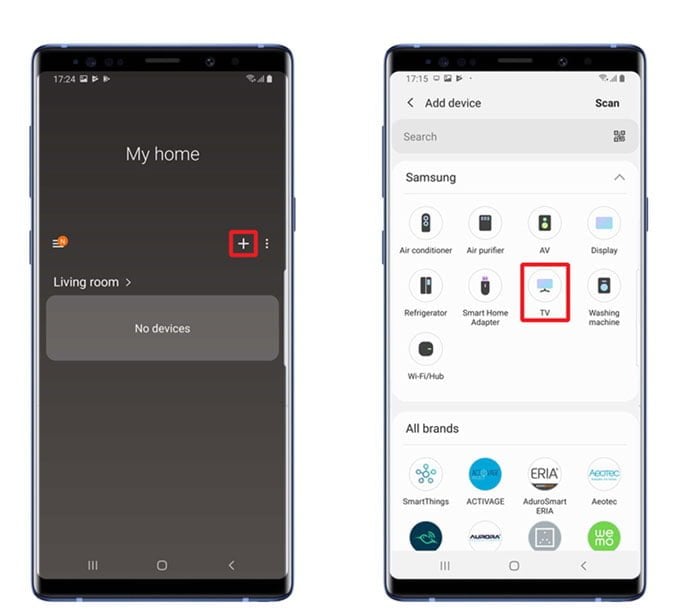
الخطوة 4: بعد إعداد كل شيء ، ستتمكن من التنقل باستخدام لوحة اللمس والأزرار الموجودة على الشاشة.
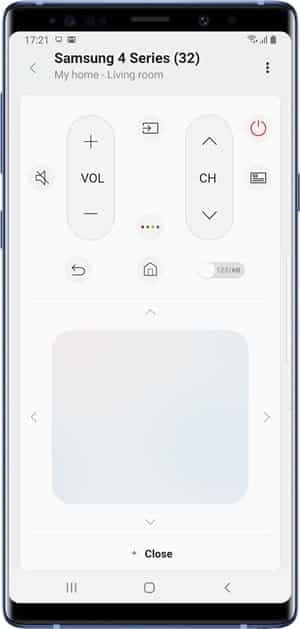
الخطوة 5: لمعرفة عنوان IP الخاص بجهاز التلفزيون ، انتقل إلى الإعدادات -> عام -> الشبكة -> حالة الشبكة -> إعدادات IP.
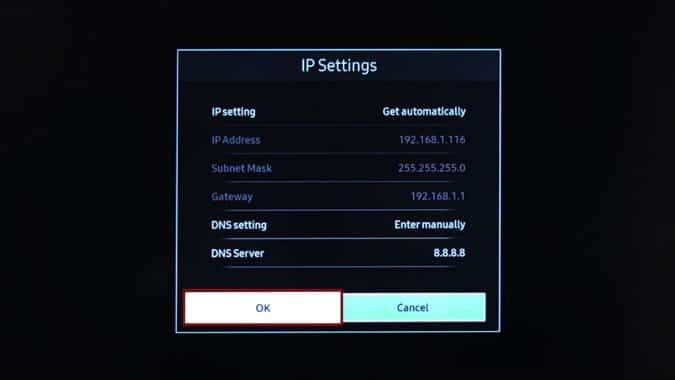
يعمل التطبيق SmartThings أعلاه فقط مع تلفزيونات Samsung الذكية ، ومع ذلك ، إذا كنت تستخدم أي تلفزيون ذكي أو جهاز بث آخر ، فمن المحتمل أن يكون هناك تطبيق يتيح لك التحكم في التلفزيون بهاتفك. يمكنك تثبيت التطبيق المناسب لجهازك والتنقل للعثور على عنوان IP في إعدادات الشبكة.
- Android TV – Android TV Remote Control (Android | iOS)
- تلفزيون LG الذكي- LG TV PLUS (Android | iOS)
- Roku- Roku App ( Android | iOS)
- تطبيق Firestick- Amazon Fire TV (Android | iOS)
- Apple TV- تطبيق Apple TV (iOS)
الأسئلة الشائعة
س1. ما هو عنوان IP للتلفزيون ولماذا يُهمني معرفته؟
عنوان IP هو عبارة عن مُعرِّف فريد يُستخدم لتحديد جهازك على شبكة الإنترنت. يُمكن استخدامه للاتصال بالتلفزيون من أجهزة أخرى أو لرصد حركة البيانات على الشبكة. إذا كنت بحاجة إلى تكوين الاتصال أو معرفة من يستخدم شبكتك المنزلية، ستحتاج إلى معرفة عنوان IP للتلفزيون.
س2. كيف يُمكنني البحث عن عنوان IP لـ Samsung TV الخاص بي؟
هناك عدة طرق للبحث عن عنوان IP لتلفزيون Samsung، وأحد أسهل الطرق هو استخدام قائمة الشبكة على التلفزيون. يُمكنك أيضًا استخدام تطبيقات تحكم عن بُعد أو الوصول إلى إعدادات الشبكة على التلفزيون.
س3. هل يمكنني استخدام الكمبيوتر للبحث عن عنوان IP للتلفزيون؟
نعم، يُمكنك استخدام الكمبيوتر للبحث عن عنوان IP للتلفزيون باستخدام أدوات مثل جهاز التوجيه أو تطبيقات الشبكة. يجب أن تكون متصلًا بنفس الشبكة المنزلية.
س4. هل هناك طرق أخرى للبحث عن عنوان IP للتلفزيون؟
نعم، هناك طرق أخرى تتضمن استخدام موجه الأوامر أو تطبيقات مساعدة للكمبيوتر. ستعتمد الطريقة على نوع الشبكة والأجهزة التي تمتلكها.
س5. هل يمكنني استخدام هذا العنوان IP للوصول إلى التلفزيون من جهاز آخر؟
نعم، بعد أن تجد عنوان IP للتلفزيون، يمكنك استخدامه للاتصال بالتلفزيون من جهاز آخر في نفس الشبكة المنزلية. يُمكنك تطبيق هذا في بث المحتوى أو التحكم في جهاز التلفزيون عن بُعد.
الكلمات الختامية
كانت هذه بعض الطرق التي يمكنك من خلالها العثور على عنوان IP الخاص بالتلفزيون الذكي حتى بدون جهاز تحكم عن بعد. يمكنك العثور على عنوان IP الخاص بأي جهاز باستخدام هذه الطرق. اسمح لي أن أعرف إذا كنت تواجه أي مشكلة مع هذه الأساليب في التعليقات أدناه.







